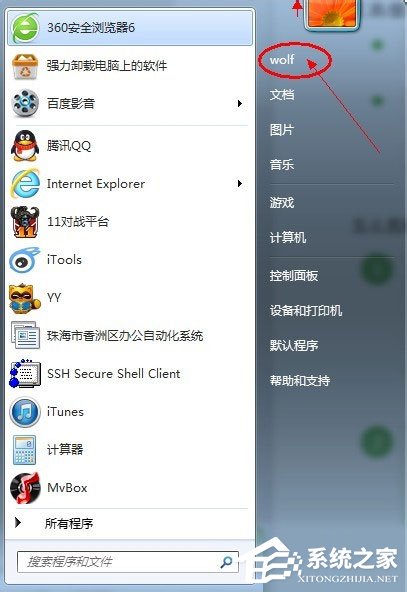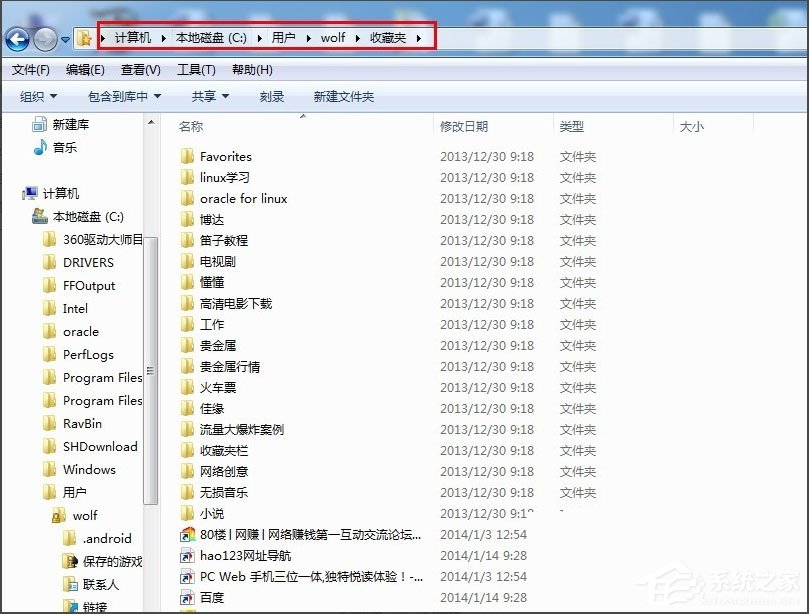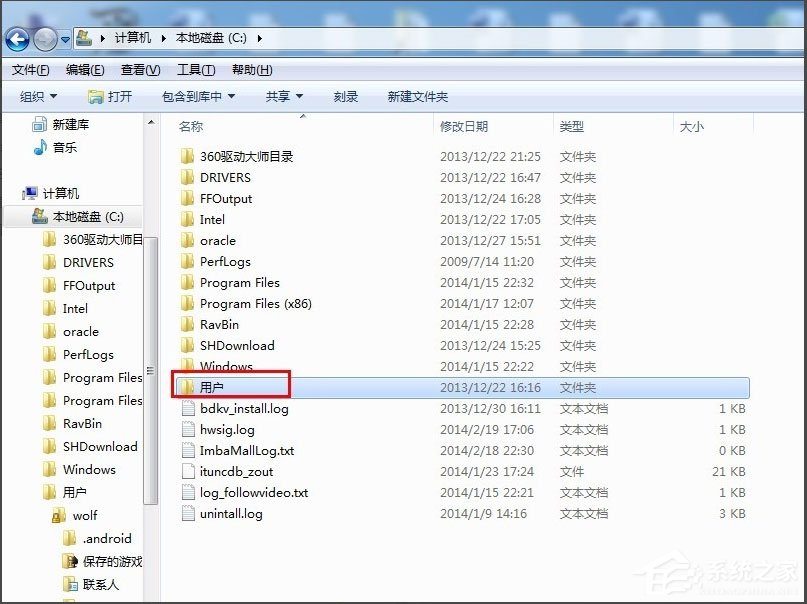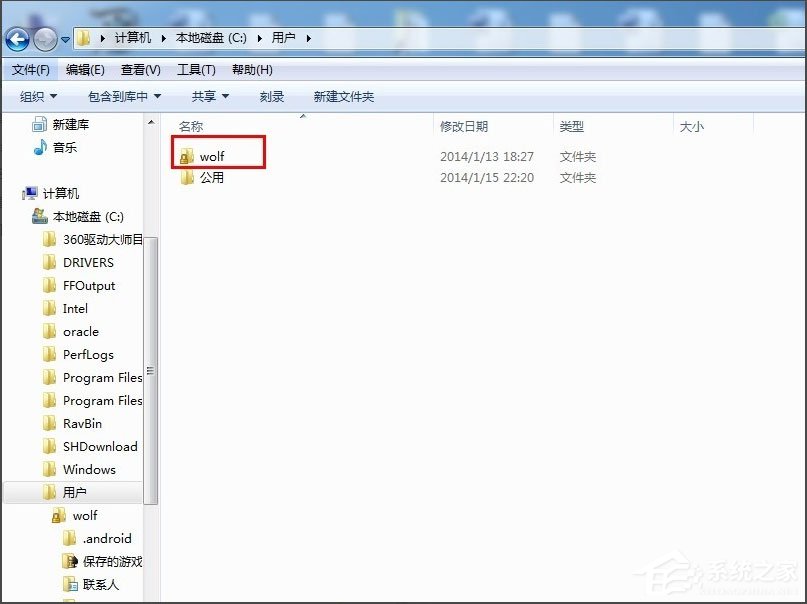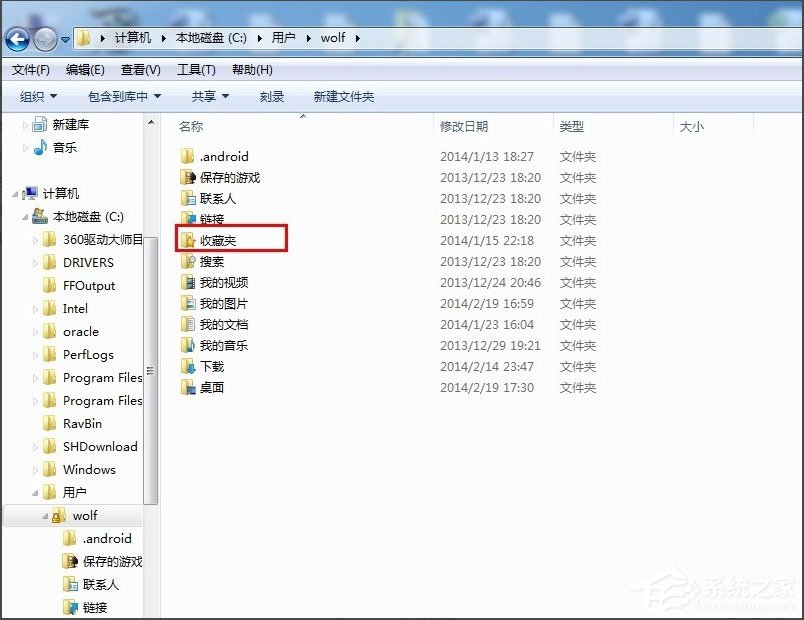在Win7电脑操作过程中,用户可以收藏不同的内容。但是,有用户收藏后不知道去哪里才能找到收藏的内容?这时候用户按照小编介绍的Win7系统收藏夹文件路径寻找,即可轻松找到Win7电脑上的收藏夹,从而找到收藏的内容。
Win7系统收藏夹文件路径介绍:
一. 怎么找收藏夹文件路径
1. 在计算机地址栏上输入C:Users您的计算机用户名Favorites 路径,这个文件夹即是收藏夹的位置。
2. 首先,得清楚您的用户名是什么?点击开始菜单栏,右上角的最上面会出现您的用户名字,比如下图的用户名是wolf ,那么收藏夹的路径就是C:UserswolfFavorites下面就以这个路径访问本机收藏夹。
二. 手动方式进入收藏夹
1. 计算机C盘->用户->wolf(用户名)—>收藏夹。
2. 备份收藏夹只要把这个收藏夹文件保存到其他的盘符就可以了!比如我们重做操作系统的时候,先保存这个文件夹放到D:盘,之后系统安装完后,再把收藏夹文件放入到该路径即可,也就是说替换收藏夹文件夹就ok了!
以上就是系统之家小编为你带来的关于“Win7系统收藏夹文件路径介绍”的全部内容了,希望可以解决你的问题,感谢您的阅读,更多精彩内容请关注系统之家官网。

 时间 2024-01-22 10:39:51
时间 2024-01-22 10:39:51 作者 admin
作者 admin 来源
来源